Excel: как использовать поискпоз индекс, если ячейка содержит текст
Вы можете использовать функции ИНДЕКС и ПОИСКПОЗ в Excel, чтобы найти определенное значение в одном столбце и вернуть соответствующее значение в другом столбце.
Вы можете использовать следующий синтаксис с ИНДЕКС и ПОИСКПОЗ , чтобы найти ячейку, содержащую определенный текст:
=INDEX( A2:B11 ,MATCH("*Warr*", A2:A11,0 ),2)
Эта конкретная формула ищет значение в диапазоне A2:A11 , содержащее подстроку «Warr», и возвращает соответствующее значение в столбце 2 диапазона A2:B11 .
Примечание . Звездочки ( * ) используются в качестве подстановочных знаков. Это означает, что любой персонаж может появиться в ячейке до или после «Варра».
В следующем примере показано, как использовать этот синтаксис на практике.
Пример. Как использовать ПОИСКПОЗ ИНДЕКС, если ячейка содержит текст в Excel
Предположим, у нас есть следующий набор данных в Excel, содержащий информацию об очках, набранных баскетболистами разных команд:
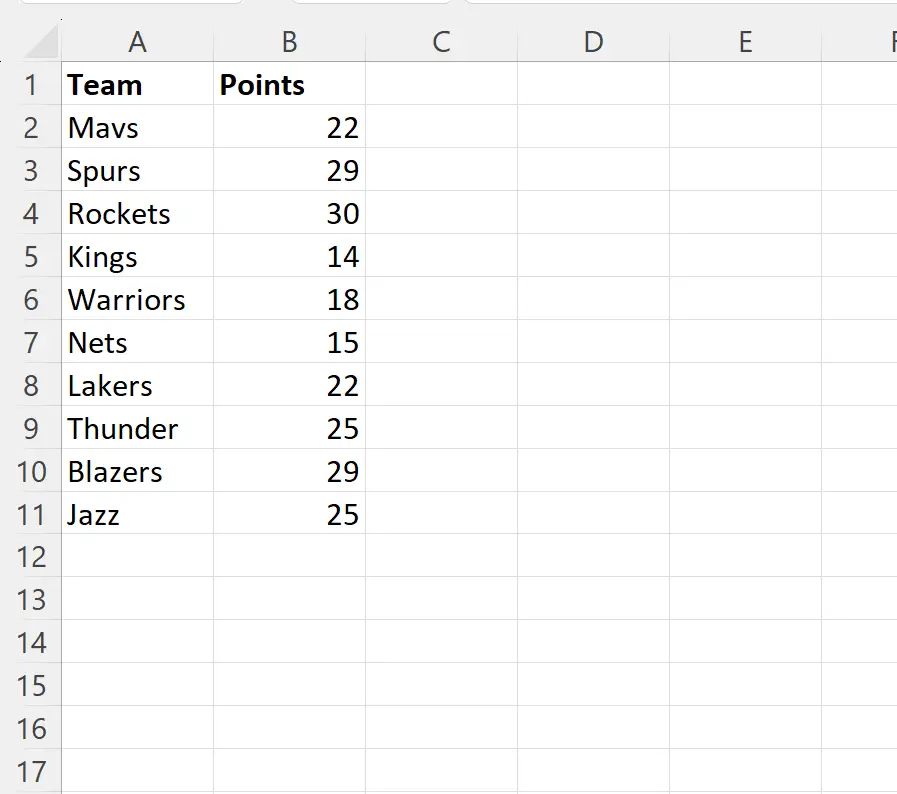
Допустим, мы хотим найти подстроку «Война» в столбце « Команда » и вернуть соответствующее значение в столбце «Очки» .
Для этого мы можем ввести следующую формулу в ячейку G4 :
=INDEX( A2:B11 ,MATCH("*Warr*", A2:A11,0 ),2)
На следующем снимке экрана показано, как использовать эту формулу на практике:
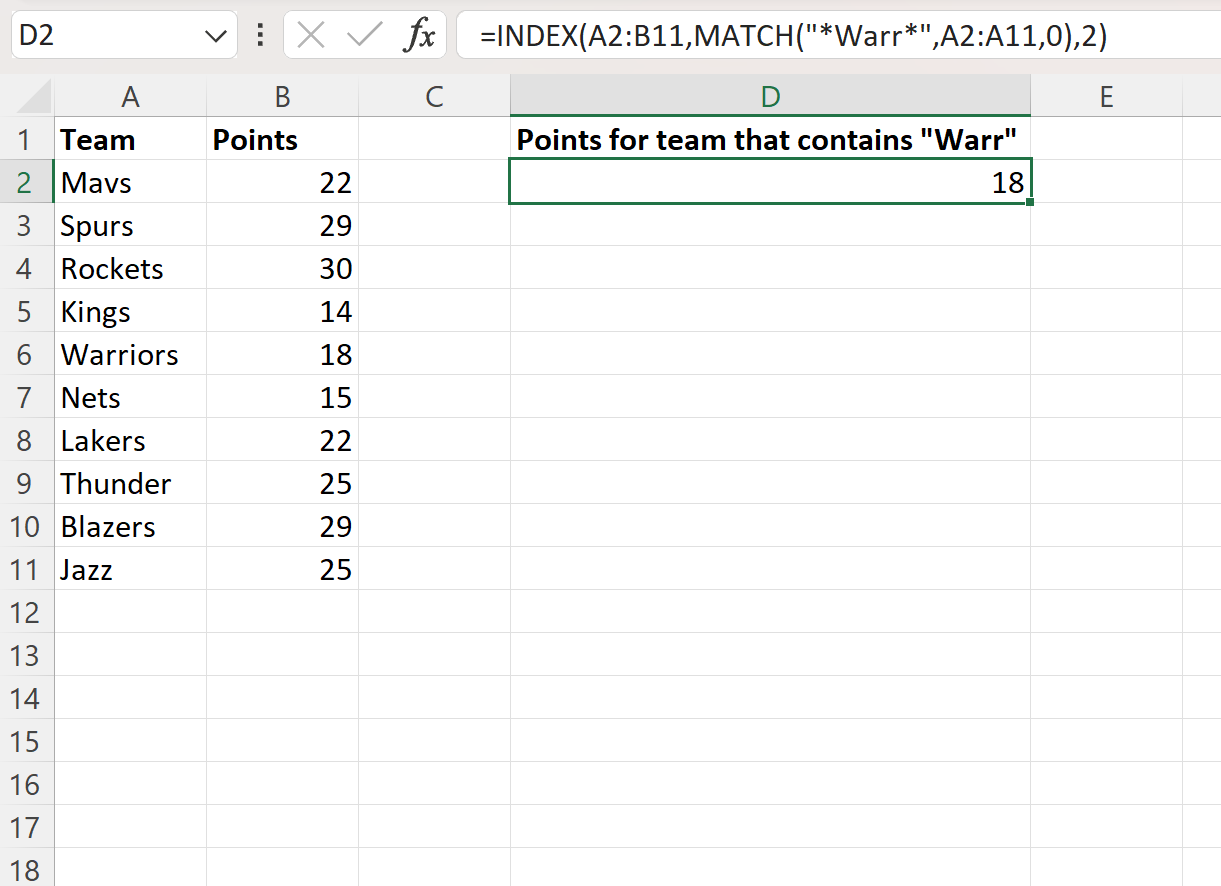
Формула возвращает 18 — значение в столбце «Очки », соответствующее команде, в названии которой есть слово «Warr»:
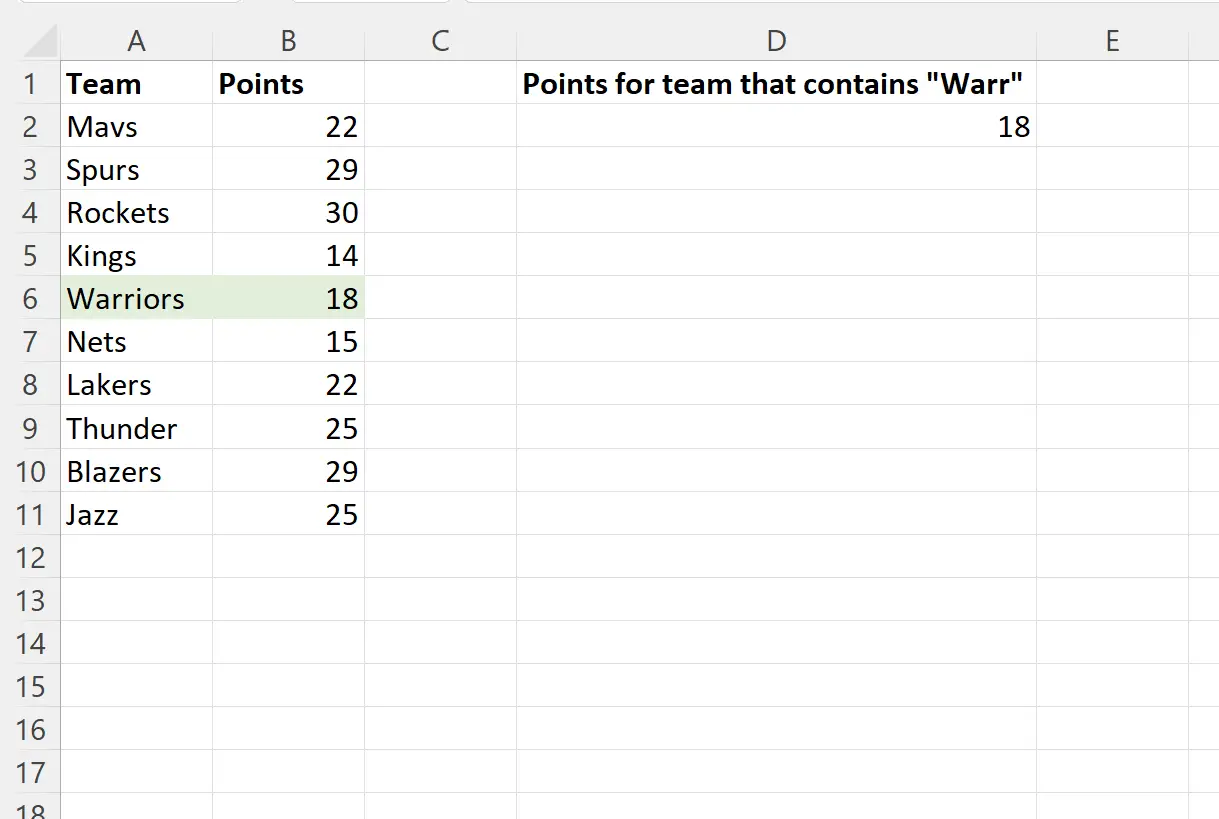
Обратите внимание, что вы также можете использовать следующую формулу для поиска полного названия команды, а не только подстроки:
=INDEX( A2:B11 ,MATCH("Warriors", A2:A11,0 ),2)
На следующем снимке экрана показано, как использовать эту формулу на практике:
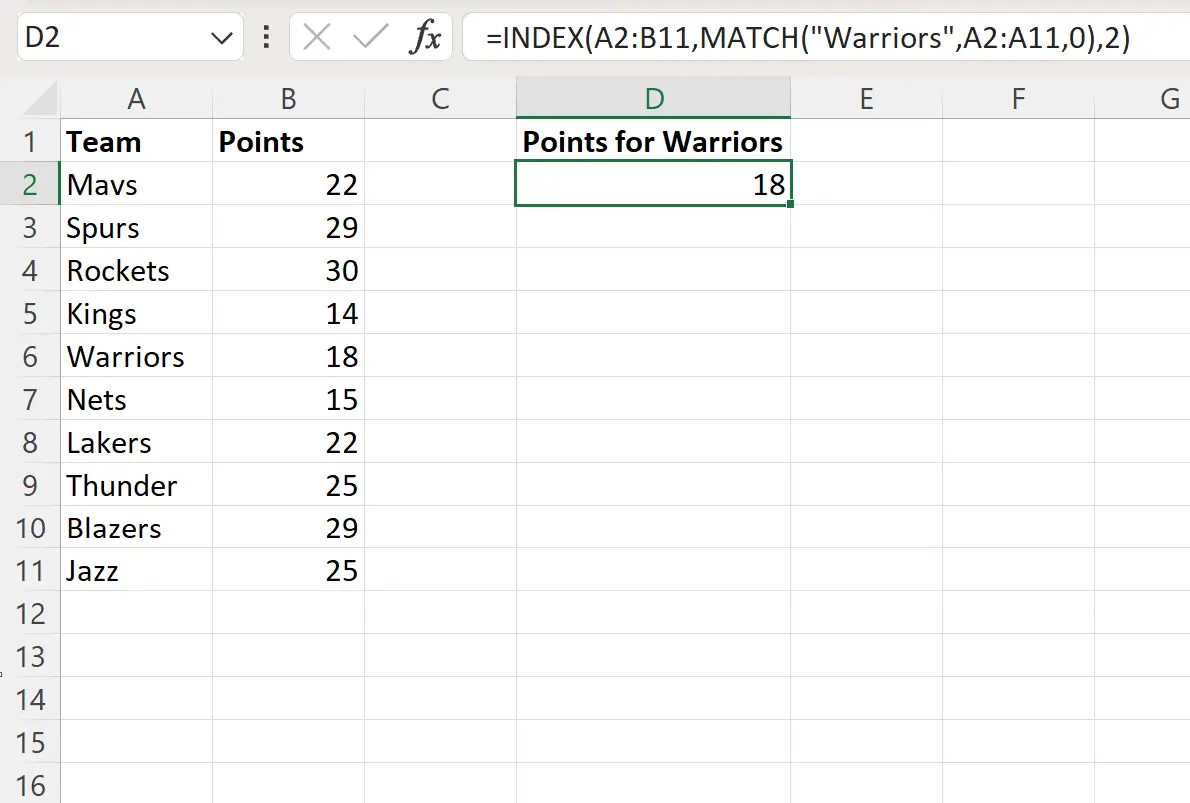
Эта формула также возвращает 18 — количество очков, соответствующее воинам.
Дополнительные ресурсы
В следующих руководствах объясняется, как выполнять другие распространенные операции в Excel:
Excel: как использовать функцию ЕСЛИ с ИНДЕКС ПОИСКПОЗ
Excel: как использовать СУММУ с ИНДЕКС-ПОИСКПОЗ
Excel: используйте ИНДЕКС и ПОИСКПОЗ для возврата нескольких значений по вертикали